Dus, hoe Minecraft-mods op Mac te installeren, en wat zijn mods? Mods vertegenwoordigen niet-goedgekeurde add-ons en wijzigingen die door andere gamers zijn ontwikkeld. Mods die ook zijn gemaakt voor Minecraft: Java-versie moet ook werken voor Minecraft met Mac.
Om te beginnen met het downloaden van Minecraft-aanpassingen, moet u eerst misschien de Minecraft Forge-webservicesoftware downloaden. Dus blijf gewoon hieronder scrollen en je ziet een stapsgewijze handleiding voor het downloaden van Minecraft-mods op Mac.
Inhoud: Deel 1. Wat zijn Minecraft-mods?Deel 2. Hoe Minecraft Mods op Mac te installerenConclusie
Deel 1. Wat zijn Minecraft-mods?
Omdat mod staat voor modificaties, en Minecraft mod betekent simpelweg alles dat iets in Minecraft verandert van zijn vorige vorm naar zo'n nieuwe staat. Mods kunnen verschillende recepten voor knutselen bevatten, entiteiten in het spel aanbieden en vervangen, en ook de speelbaarheid van het spel drastisch veranderen.

Aanvullende aanpassingen werken buiten de scène om de prestaties en het uiterlijk van de game te helpen verbeteren en zelfs om nieuwe functies te introduceren, zoals interactieve virtuele mogelijkheden. Omdat als je eenmaal op zoek bent naar zo'n mod die wordt ingezet, je zou moeten weten dat er twee varianten van Minecraft waren, maar elke versie beheert wijzigingen anders.
Deel 2. Hoe Minecraft Mods op Mac te installeren
Hoe Minecraft Forge te installeren
- Ga eerst naar de hoofdwebsite van Minecraft Forge met behulp van een willekeurige browser.
- Druk op Installeren om het bestand te downloaden
.jardie Minecraft Forge op Mac zou kunnen installeren. - Start nu vanuit het Dock van je Mac onderaan het hoofdscherm vinderen druk op Downloads Wanneer u het Forge Installer-bestand op een andere locatie hebt opgeslagen.
- Klik op het bestand van forge installer, selecteer de optie "Client installeren” en druk ook op “OK”. Daarna wordt het nu geïnstalleerd op de Minecraft Forge. Nadat het installatieproces is voltooid, verschijnt er een pop-upmelding.
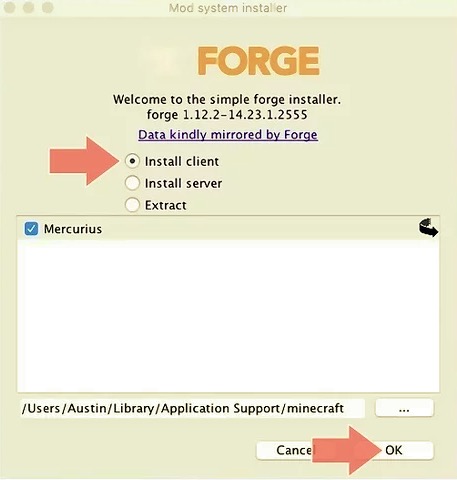
Minecraft-mods op Mac installeren
- Open de Google-zoekbalk, voer in op "Minecraft Mods' en druk op Enter.
- Zoek op de gewenste Minecraft-mod, druk op Download -knop en zoek daarna de link op de inhoudspagina.
- Start op vinder, druk op de map Downloads en kies die mod-bestanden en druk vervolgens op de toets
Command+Cdie vervolgens alles op het klembord kopiëren. - Druk in de menubalk op "Go”. Dit toont dan de lijst van de gemeenschappelijke map van je Mac.
- Zodra je op de toets drukt "Keuze”, dan zou de map Bibliotheek dan worden weergegeven in de lijst met mappen in de menubalk.
- Nu moet u de selecteren Application Support directory, die vervolgens de bestanden van Minecraft en andere apps bevat.
- Druk op de map Minecraft en tik op de map Mods.
- Bij het betreden van de Mods-map, moet u nu op de "Edit”bevindt zich in het menupaneel van de bovenste bovenkant van uw scherm.
- Tik ten slotte op "pasta" zodat het mod-bestand in de mods-map zou worden geplakt, en nu was de mod inderdaad op je Mac geïnstalleerd.
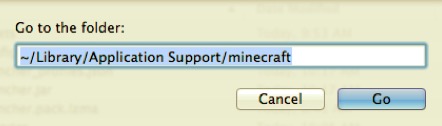
Conclusie
Dit artikel gaat in op het installeren van Minecraft-mods op mac. Zoals je hierboven hebt gelezen en vermeld, geven we ook een overzicht van wat Minecraft-mod was. Naast het belangrijkste punt van het artikel, hebben we ook opgenomen hoe u kunt downloaden op Minecraft forge, wat u zou kunnen gebruiken bij het downloaden en installeren op Minecraft mod op mac.
Op een dag dat je Minecraft Mods niet meer nodig hebt, wil je het misschien verwijderen. PowerMyMac zal uw beste keuze zijn om apps op Mac te verwijderen. Het helpt niet alleen jou verwijder onnodige apps maar verwijder ook al hun gerelateerde bestanden binnen klikken. Het is tijdrovend en eenvoudig te bedienen. We hoopten dat dit je dan zou helpen. Een fijne en gezellige dag verder.



